100% Zufriedenheitsgarantie Über uns
Samsung Galaxy Note 7 wurde von Samsung am 2. August mit einem großen geschwungenen Display und viele Upgrades enthüllt. Die Phablet könnte eines der besten Handys überhaupt freigegeben, und in diesem Sinne hier bringe wir einen kurzen Blick auf wie es im Vergleich zu den Galaxy S7 Edge für die Prüfung kaufen oder andere. Auch mit seiner Unterschiede, umlaufende Bildschirme des Note 7, 12-Megapixel-Kamera bringen erweiterbarer Speicher und wasserabweisende Beschichtung es näher zu der S7 Serie als letztes Jahr Note 5.
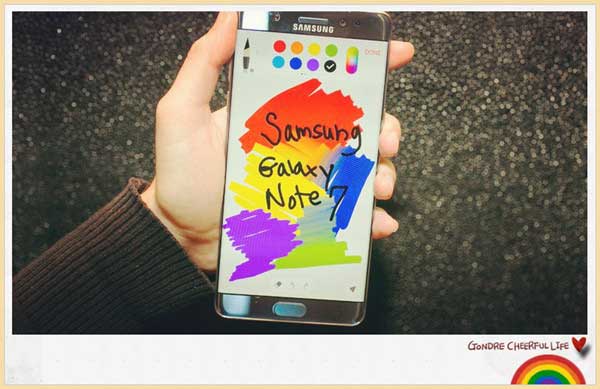
Schließlich habe Sie Samsung Galaxy Note 7 gekauft. Haben Sie jemals gewundert: wie Handy-Daten wie Kontakte, Videos, Bilder, Musik usw. sichern und Daten auf Samsung Galaxy Note 7 wiederherstellen? In diesem Artikel zeigen wir Ihnen, wie sichern und wiederherstellen Sie Daten von Samsung Galaxy Note 7 mit nur einem Klick.
Samsung Galaxy Note 7 |
|
Vor- und Nachteile |
Vorteile Nachteile |
Schritt 1 . Syncios Samsung Übertragung Programm download und starten
Download und installieren Sie Syncios Datenübertragung auf Ihrem Computer vor das Samsung Galaxy Note 7 sichern und wiederherstellen.
Öffnen Sie Debugging-Modus, verbinden Sie Ihr Samsung Galaxy Note 7 auf dem Computer, und führen Sie Syncios.
Klicken Sie "Starten" unter "Sichern und Wiederherstellen" Modus.
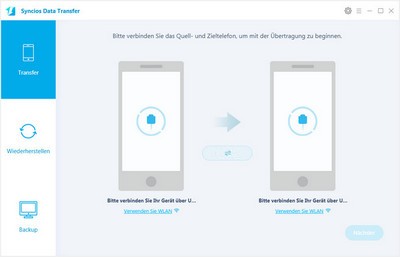
Schritt 2 . Alle Inhalte auf Samsung Galaxy Note 7 sichern
Im Hauptfenster dürfen Sie die Elemente auswählen, die Sie auf Ihrem Computer sichern möchten. Auf der rechten Seite haben Sie auch die Option um den Speicherort den Backup-Daten ändern oder wählen.
Standardmäßig sind alle Inhalte angekreuzt, die Sie sichern können. Sie können auch einfach Ihre gewünschte kreuzen.
Dann, klicken Sie der Schaltfläche "Nächster", um Ihr Samsung Galaxy Note 7 Inhalte auf Computer zu sichern.
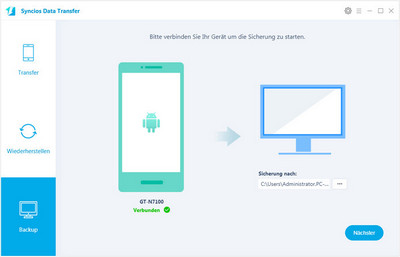
Schritt 3 . Samsung Galaxy Note 7 aus Backup-Dateien wiederherstellen
Gehen Sie zur Startseite von Syncios, klicken Sie auf "Wiederherstellen" unter "Sichern und Wiederherstellen". Alle Sicherungen mit Syncios vorgenommenen erscheint auf der linken Seite, nur Ihre vorherigen Backup-Dateien auswählen, wählen Sie Daten, die Sie zu Ihrem Samsung Galaxy Note 7 wiederherstellen möchten.
Drücken Sie Nächster , alle ausgewählten Dateien werden auf das Zielgerät wiederhergestellt.
Tipps: Wenn Ihre Umstellung auf ein neues Handy eines Tages sogar ein iOS-Gerät, Syncios auch in der Lage ist, es Ihre Samsung-Backup-Dateien wiederherstellen, oder andere Telefon Daten direkt auf Ihr Samsung Galaxy Note 7 übertragen kann. Mehr erfahren>>
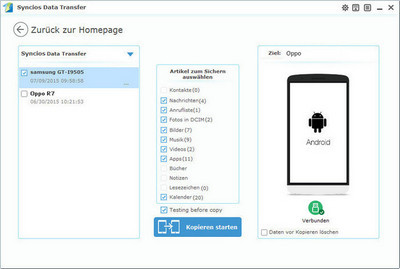
Q: Ich habe bereits Smart Switch, warum muss ich Syncios Data Transfer?
| Eigenschaften | Samsung Smart Switch | Syncios Data Transfer |
|---|---|---|
| Was kann es übertragen vom iPhone auf Samsung? | Fotos, Kontakte, Videos, Musik, Notizen, Kalender, Lesezeichen, Nachrichten | Fotos; DCIM Fotos, Kontakte, Videos, Musik, Lesezeichen, Nachrichten, Anrufprotokolle , |
| Wie übertragt es? | 1. Zuerst müssen Sie ein Backup Ihrer iPhone zu iTunes; 2. Einrichtung und starten Smart Switch auf Ihrem Computer; 3. Verbinden Sie Ihr Samsung und PC; 4. iTunes-Backups zu Samsung suchen und wählen zu übertragen und auf Start Übertragung klicken. |
1. Syncios auf PC Installieren und öffnen; 2. Beide iPhone und Samsung zu PC verbinden; 3. Daten wählen zu übertragen und auf Start Kopieren klicken. |
| One-Weg oder Zwei-Wege Transfer? | Nur iOS / Android-zu-Samsung verfügbar | iOS-zu-Android; Android-zu-Android; iOS-zu-iOS; Android-zu-iOS Transfer |
| Unterstützte Geräte | Nur zum Samsung übertragen | Unterstützt alle Arten von iOS & Android Telefon/Tabletten |
| Unterstützte OS | Windows / Mac | Windows / Mac |
| iTunes benötigt? | Verwenden Sie iTunes in der Zeit | Nicht nötig |
Q: Wie ist das Samsung Kies-Software? Kann ich das verwenden, um Nachrichten zu meinem Samsung Galaxy Note 7 zu synchronisieren?
Die KIES 3-Software ist kompatibel mit dem Samsung Galaxy Note 7, aber es wird nicht Win 10-System unterstützen, wie Syncios tut.
Q: Warum ist mein Computer mein Handy nicht erkennt?
Stellen Sie sicher, dass die USB-Treiber für das Samsung Galaxy Note 7 erfolgreich auf Ihrem Computer installiert ist. Versuchen Sie das USB-Kabel mit Ihrem Gerät zu verwenden, und öffnen Sie den USB-Debugging -Modus auf Ihrem Gerät.
